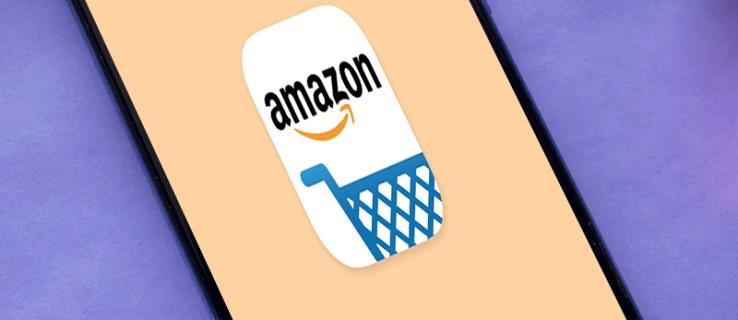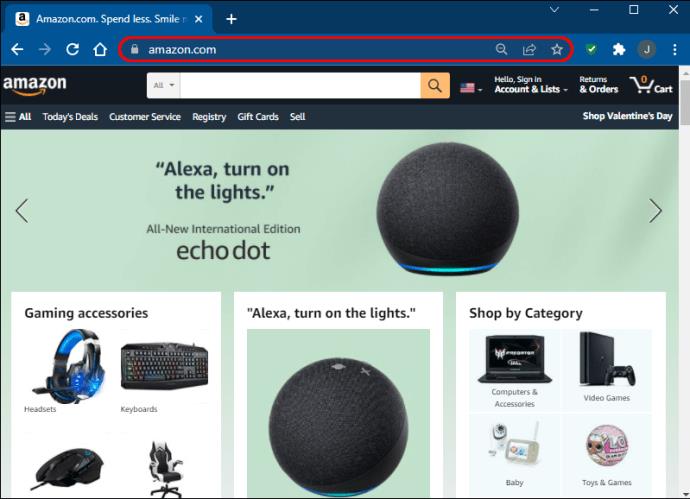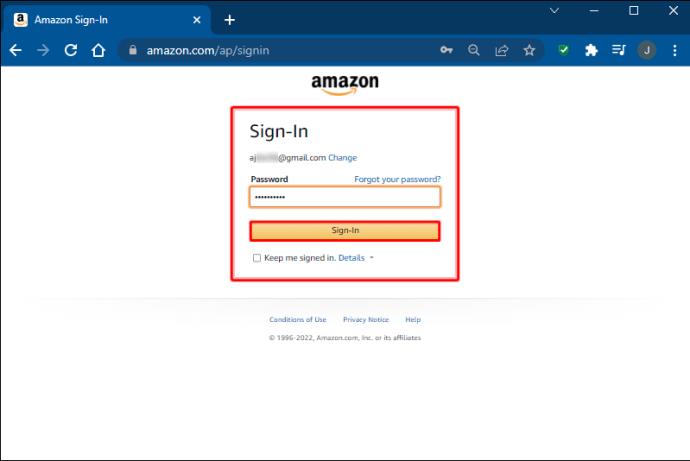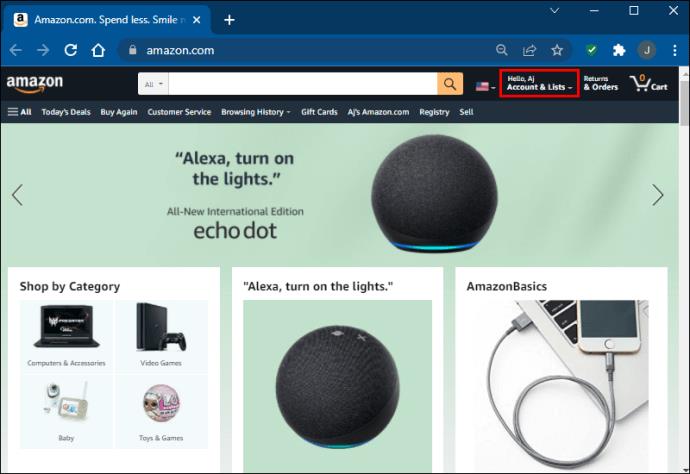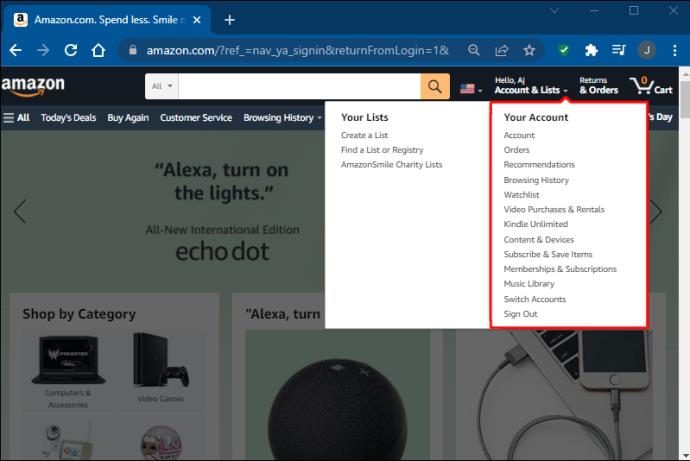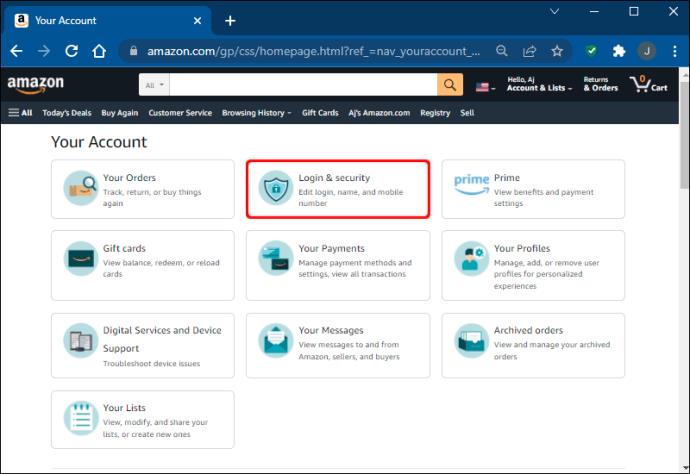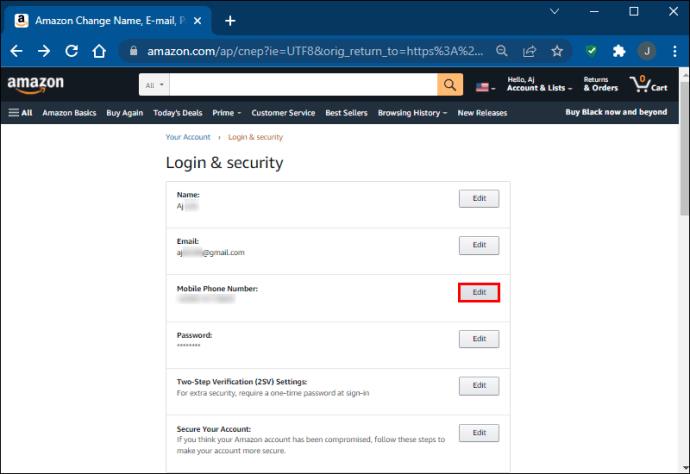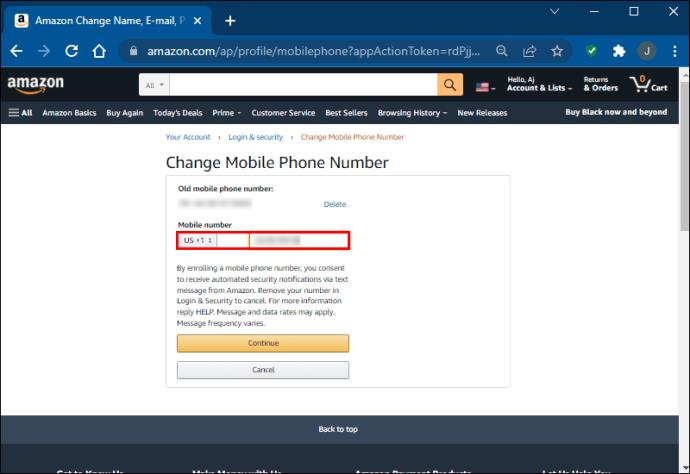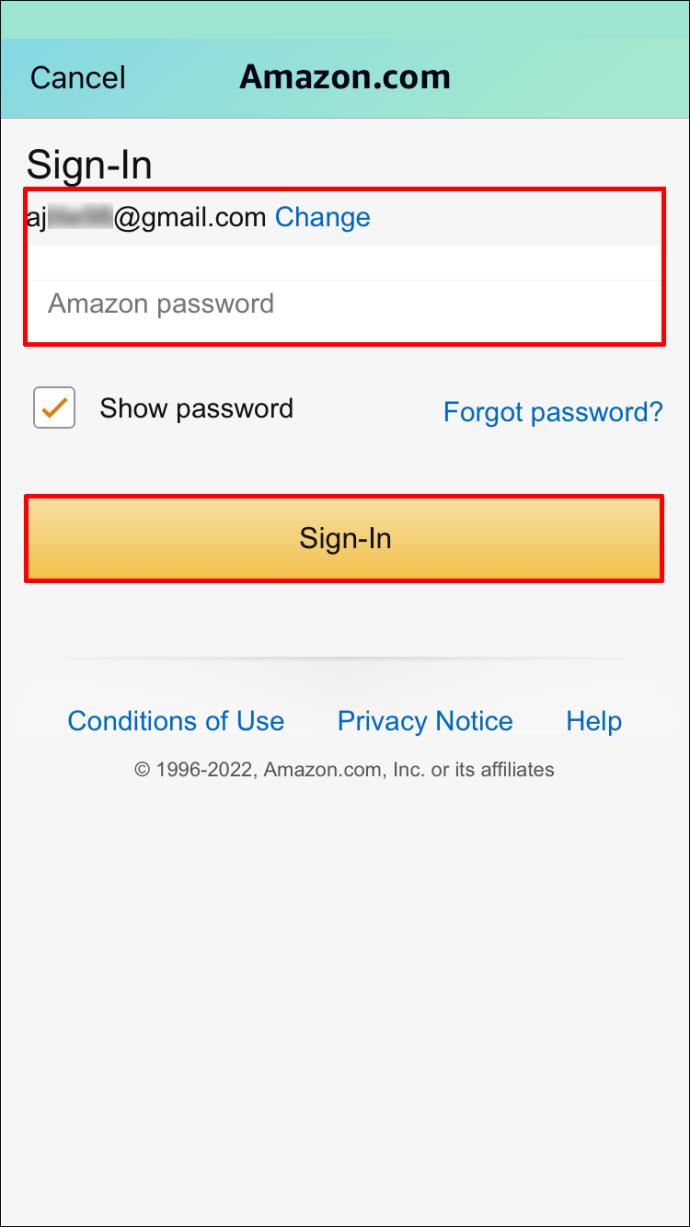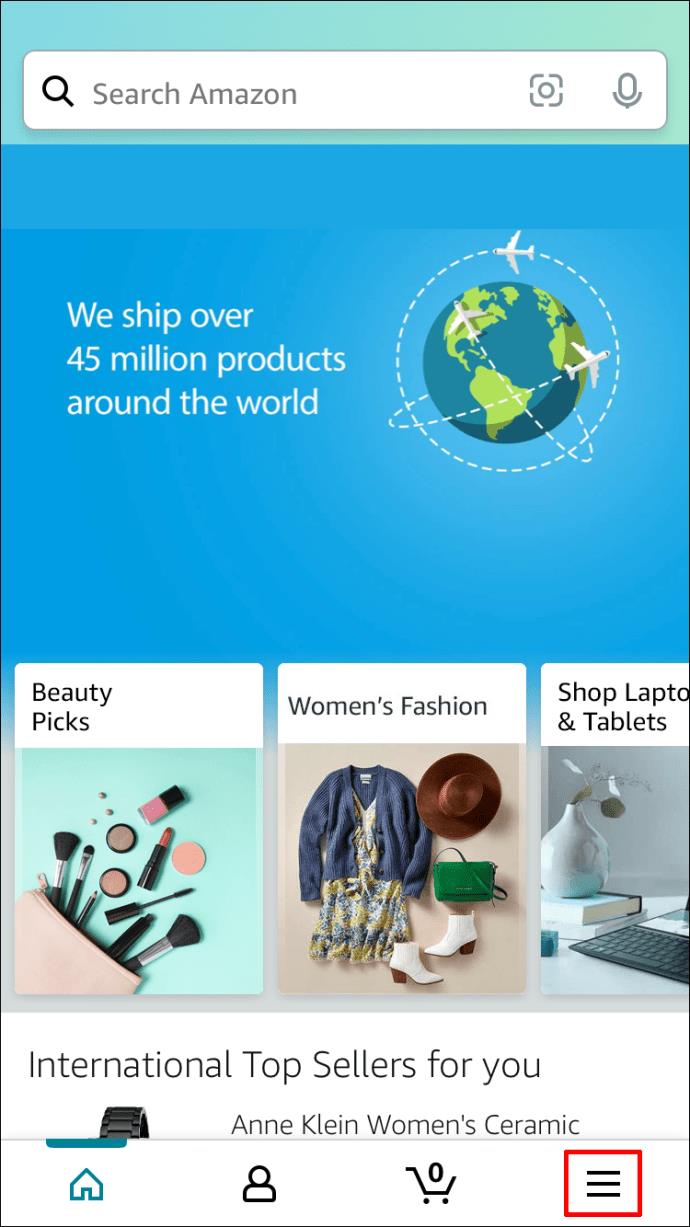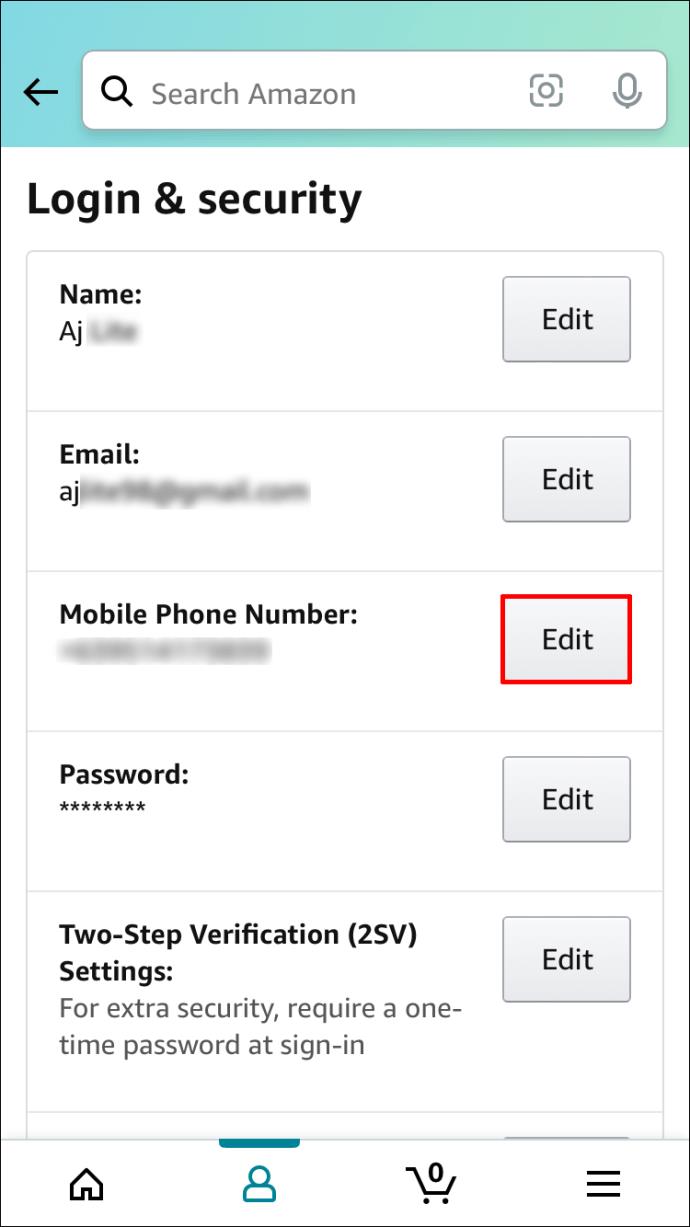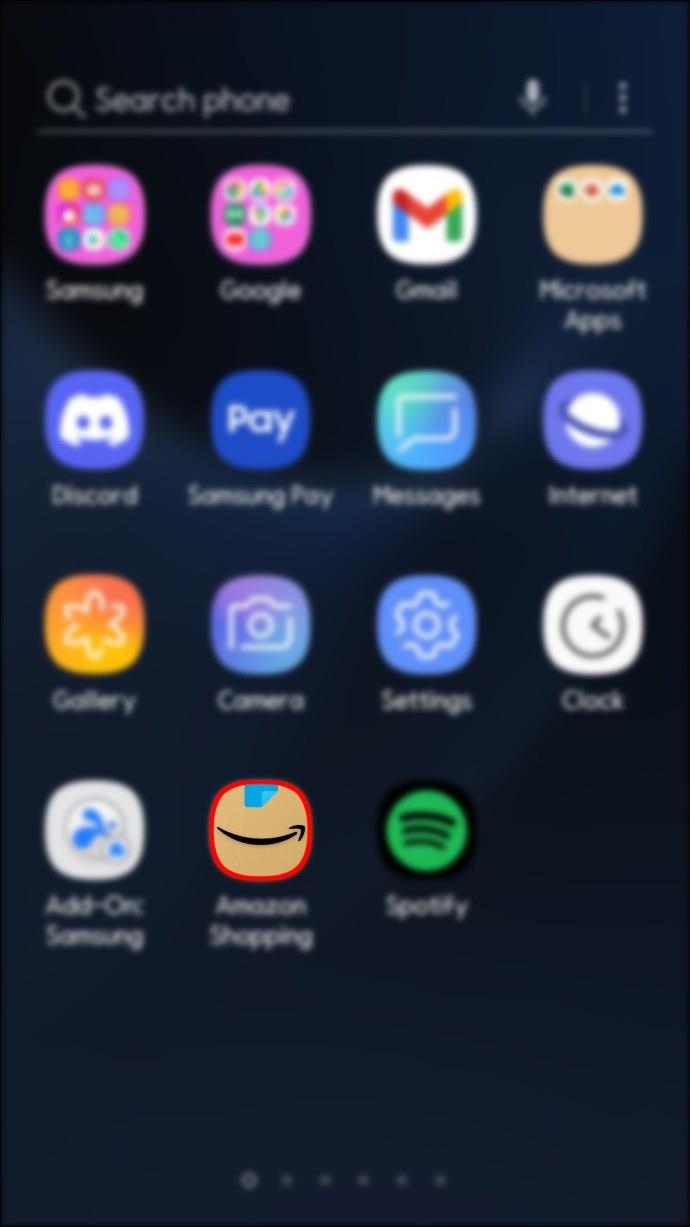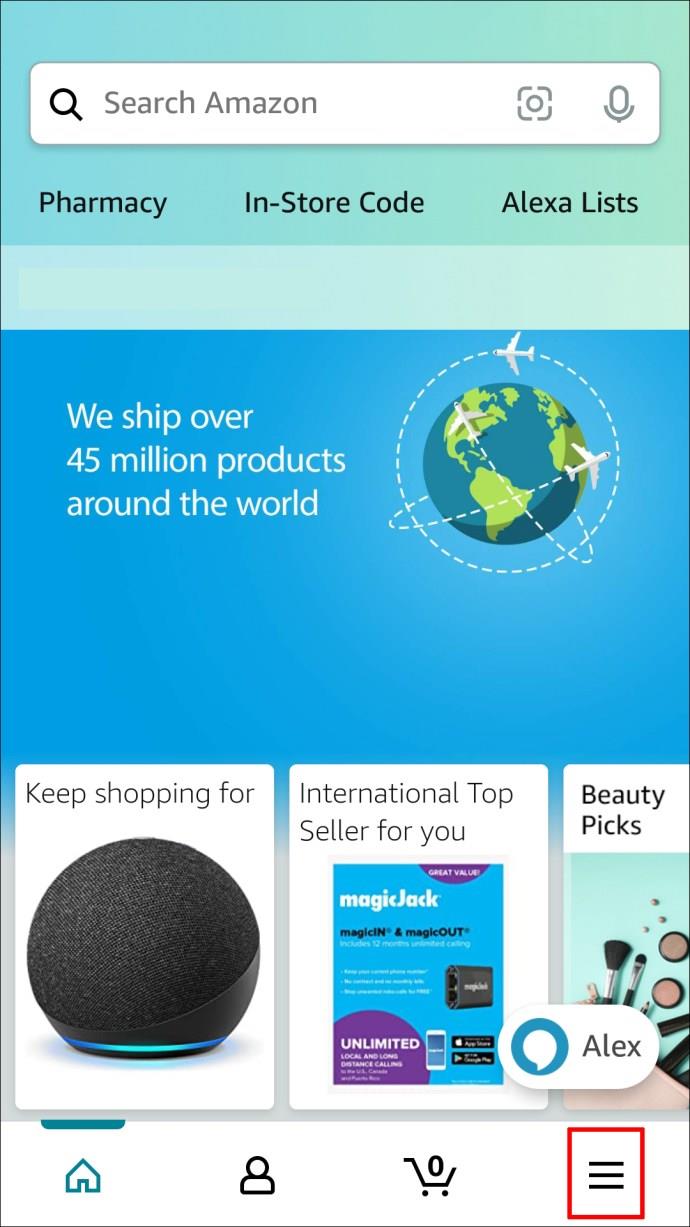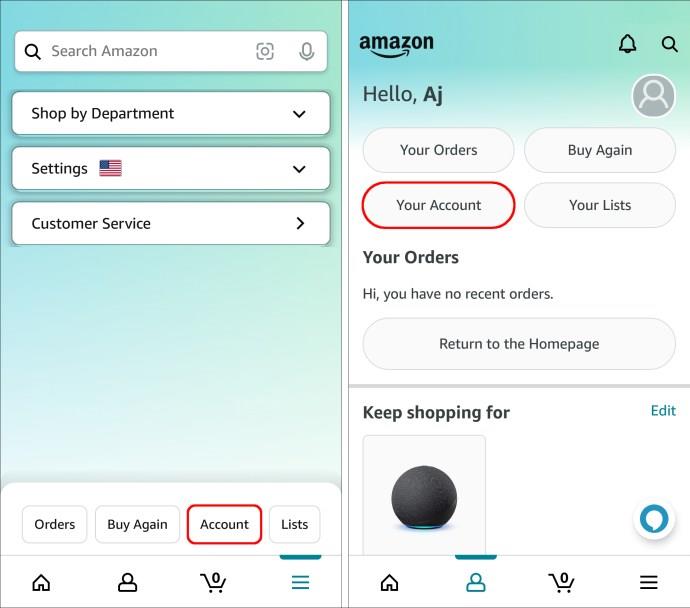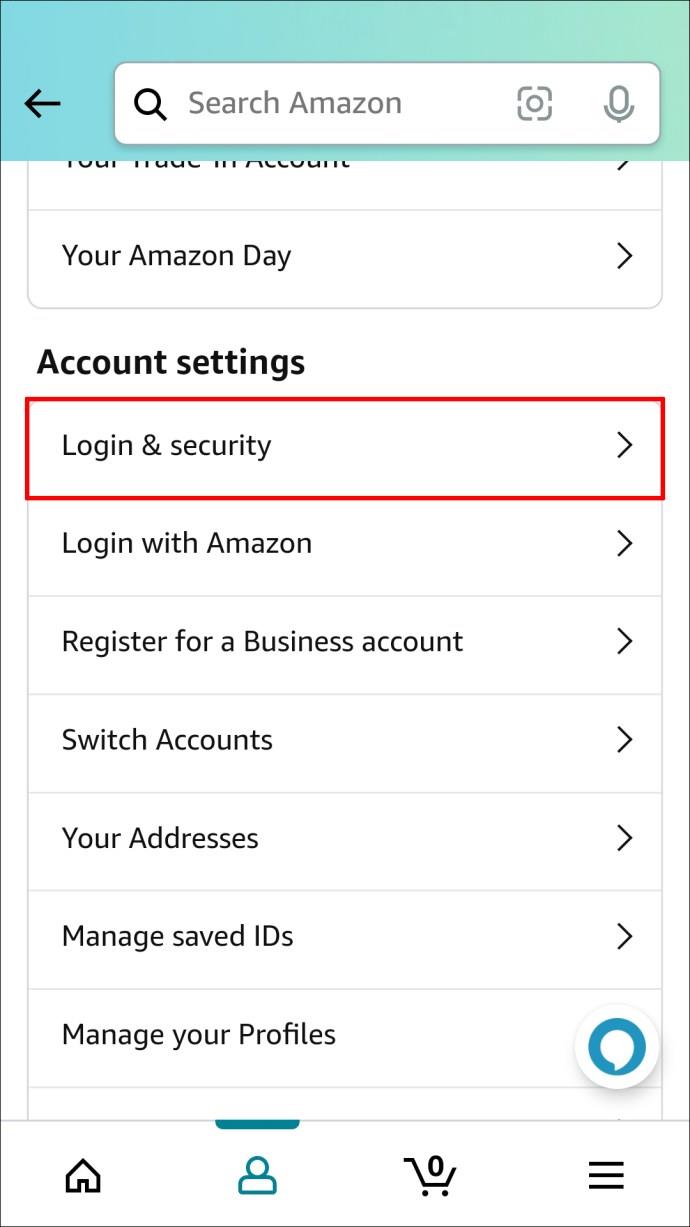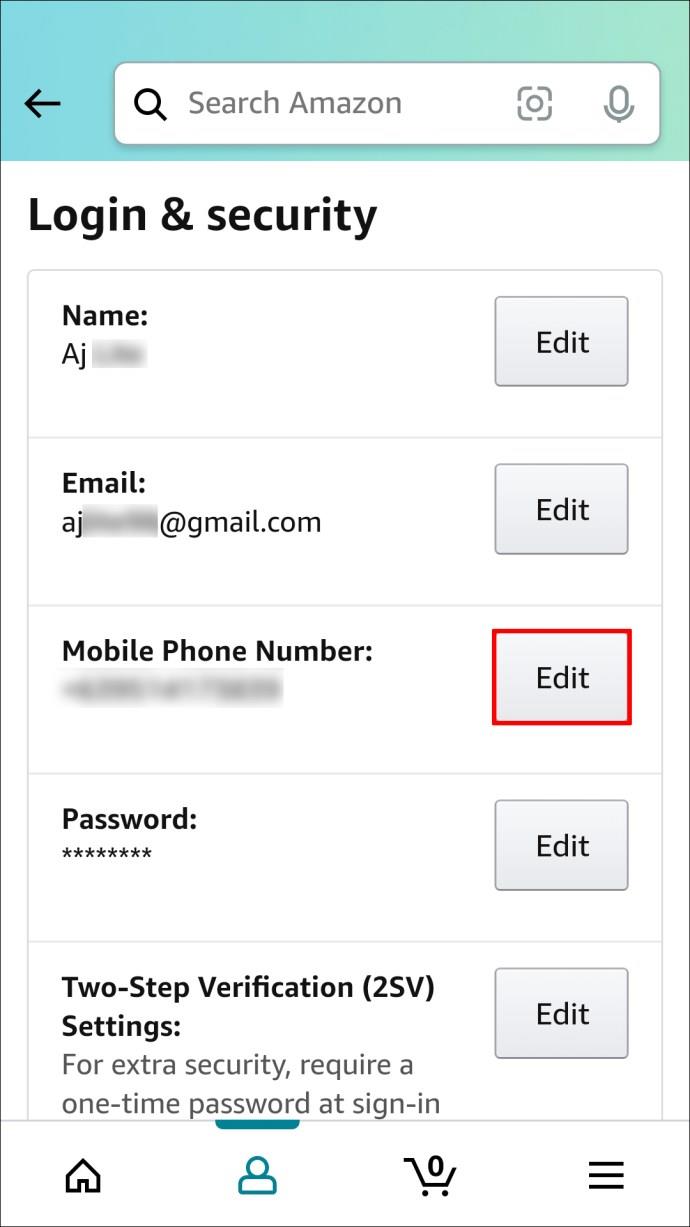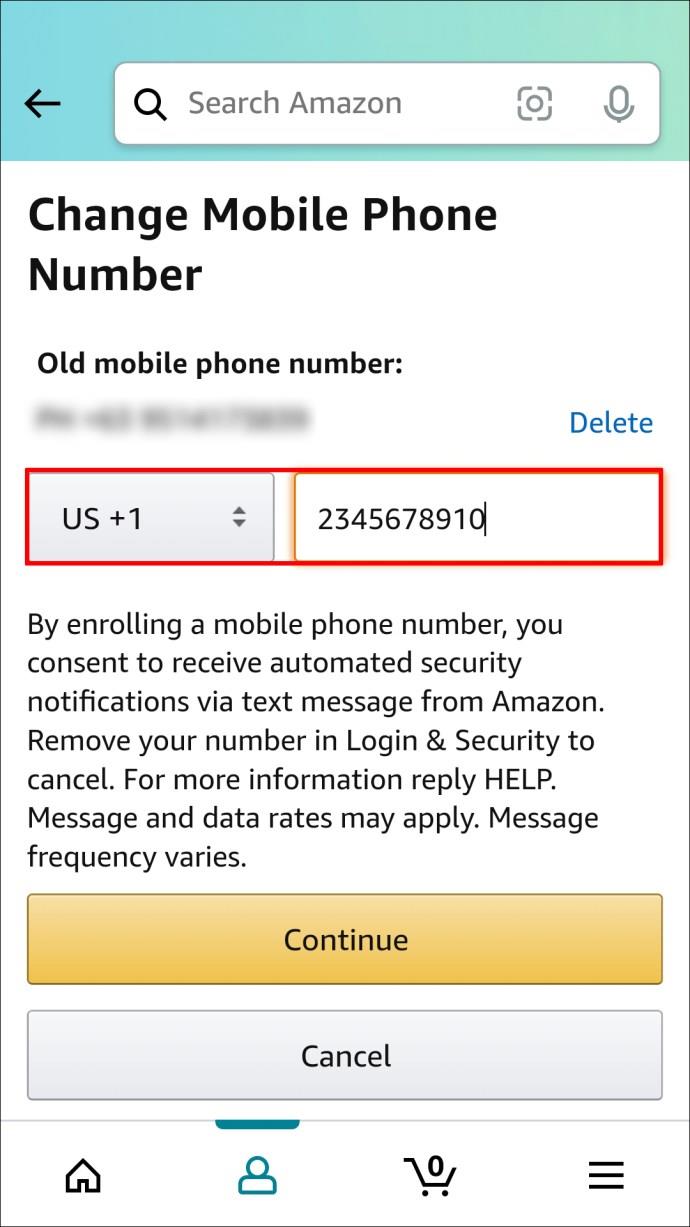Łącza urządzeń
Amazon jest największym na świecie sprzedawcą internetowym. W związku z tym nie powinno dziwić, że aktualizacja danych w Amazon jest szybkim i łatwym procesem dla klientów na całym świecie. Podczas korzystania z Amazon ważne jest, aby Twoje dane były aktualne. Czy niedawno przeprowadziłeś się do domu i w związku z tym zmienił się Twój numer domowy? A może masz uaktualnienie telefonu komórkowego, a co za tym idzie, nowy numer. A może ty. Może po prostu chcesz użyć jednego numeru dedykowanego do Twojego konta Amazon.
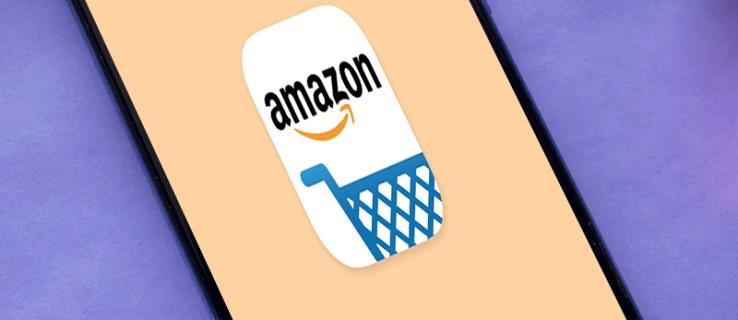
Na szczęście zmiana numeru telefonu na Amazon to prosty proces. W tym artykule pokażemy, jak to zrobić, niezależnie od urządzenia.
Czytaj dalej, aby dowiedzieć się więcej.
Jak zmienić numer telefonu w Amazon na komputerze
Wiele osób lubi przewijać Amazon za pośrednictwem swojego komputera. Jeśli należysz do tej kategorii, z przyjemnością dowiesz się, że zmiana hasła jest łatwa.
Po prostu wykonaj następujące kroki:
- W przeglądarce przejdź do witryny Amazon.
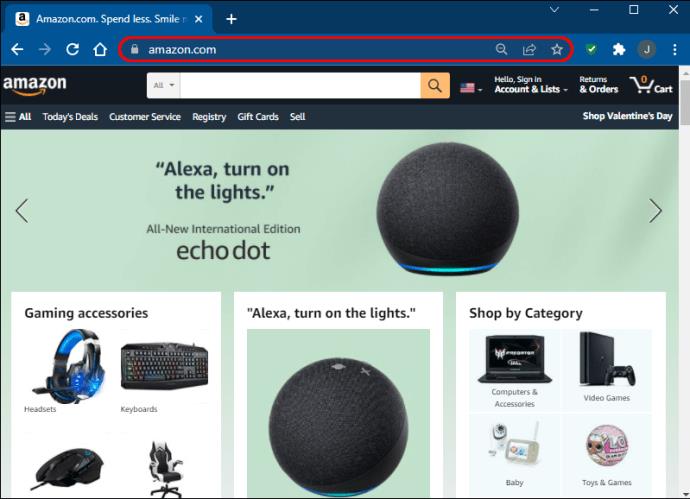
- Zaloguj się do swojego konta przy użyciu swoich danych uwierzytelniających.
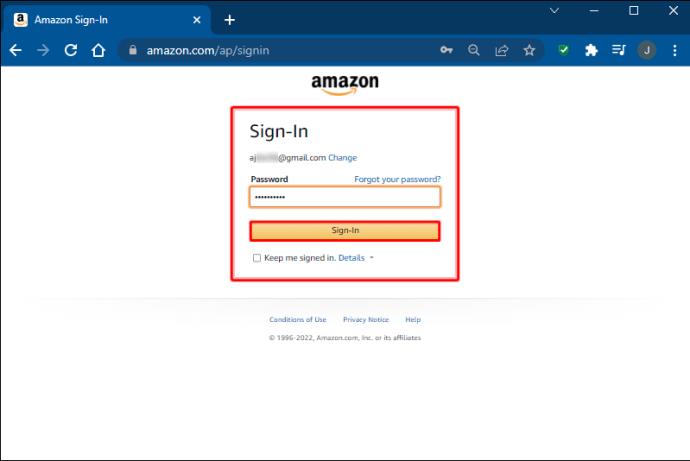
- Najedź kursorem myszy na miejsce, w którym jest napisane „Konta i listy”.
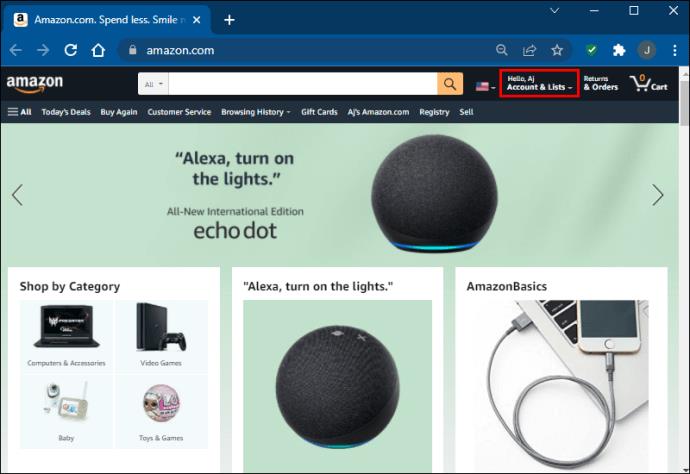
- Wybierz „Twoje konto”.
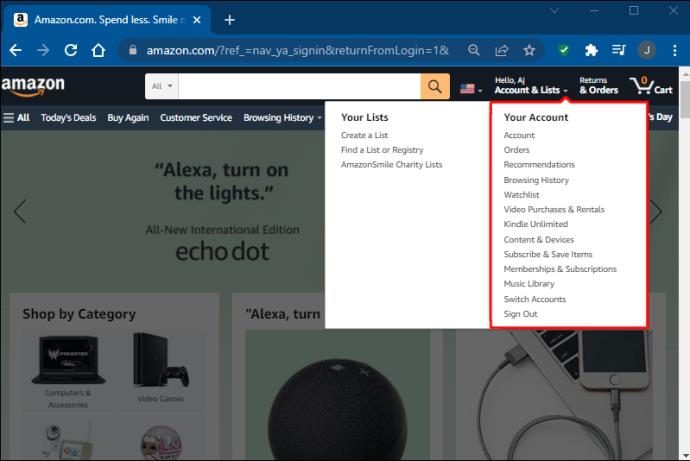
- Z wyświetlonych opcji wybierz „Logowanie i bezpieczeństwo”.
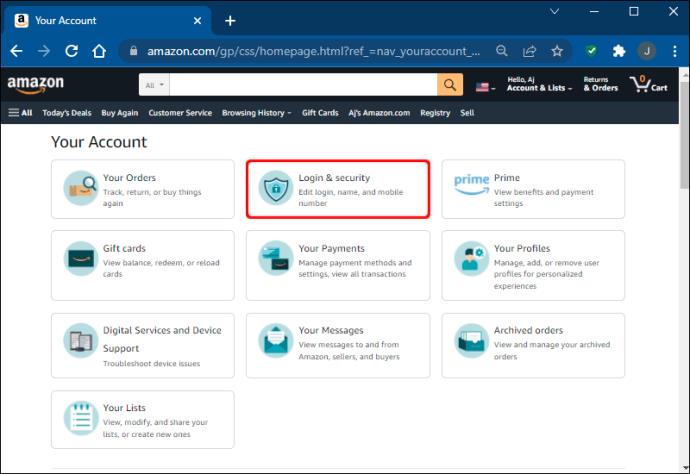
- Wpisz swoje hasło i naciśnij „Zaloguj się”.

- Obok swojego numeru telefonu kliknij „Edytuj”.
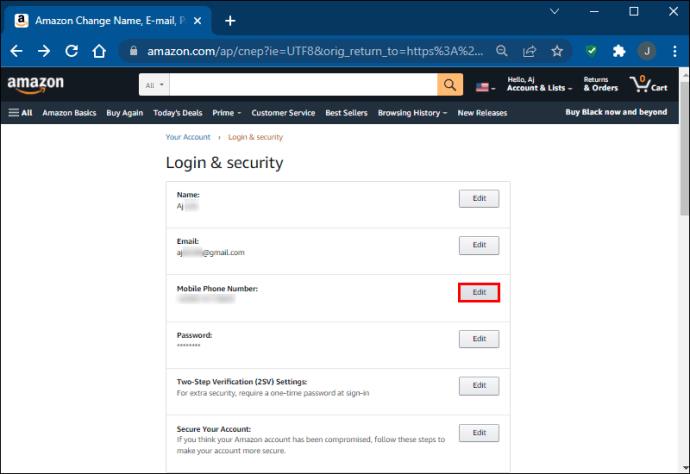
- W odpowiednich polach wpisz swój nowy numer telefonu.
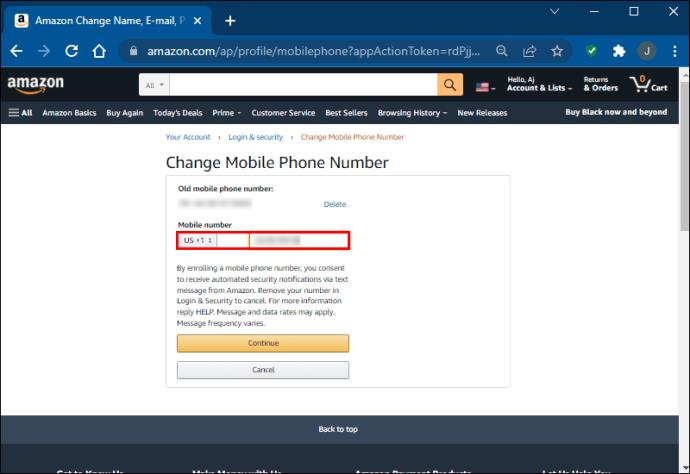
- Kiedy to zrobisz, naciśnij "Zapisz zmiany".
Jak zmienić numer telefonu w Amazon w aplikacji na iPhone'a
Era cyfrowa w coraz większym stopniu charakteryzuje się pojawieniem się aplikacji. Biorąc pod uwagę, jak popularny jest Amazon, wydaje się słuszne, że oni również mają własną aplikację, z której ludzie mogą łatwo uzyskać dostęp do swoich kont w łatwy sposób.
W dzisiejszych czasach wielu z nas woli przewijać Amazon za pomocą aplikacji mobilnej. Oszczędza czas i jest dostępny z dowolnego miejsca. Jeśli korzystasz z Amazon na iPhonie, oto jak zaktualizować swoje dane, aby zmienić numer telefonu powiązany z kontem.
- Otwórz aplikację Amazon na swoim iPhonie.

- Jeśli jeszcze tego nie zrobiłeś, zaloguj się na swoje konto przy użyciu danych logowania Amazon.
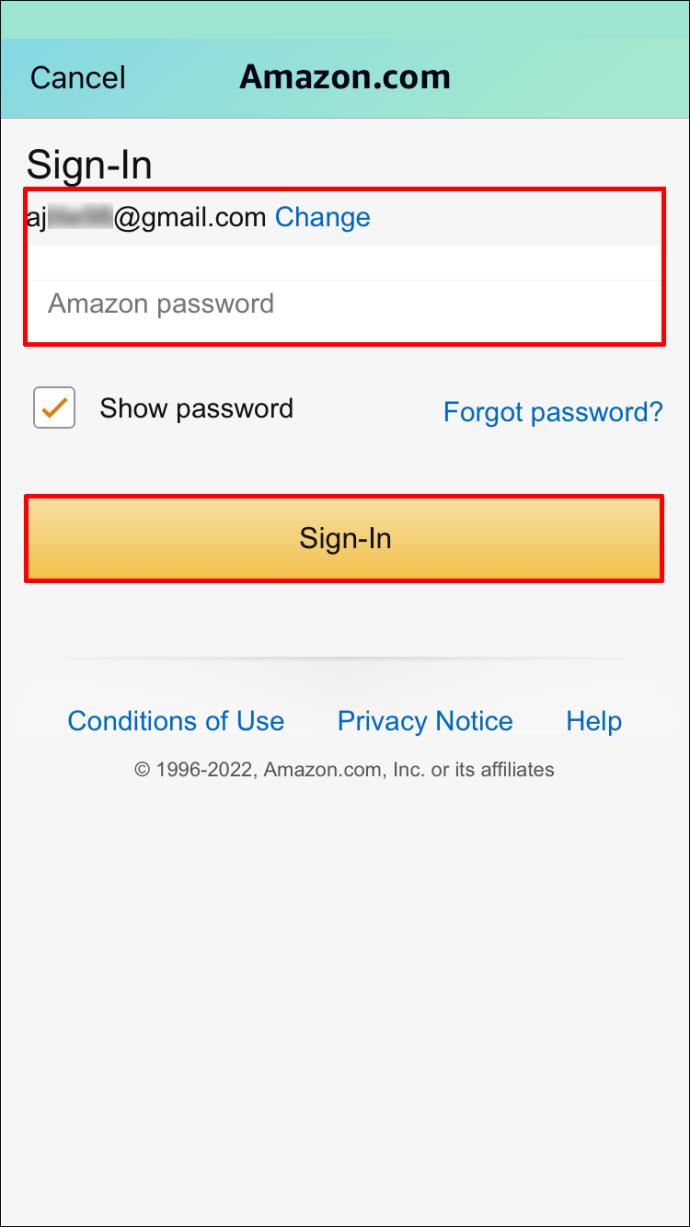
- Przejdź do strony „Konto”, wybierając trzy poziome kropki w prawym górnym rogu ekranu.
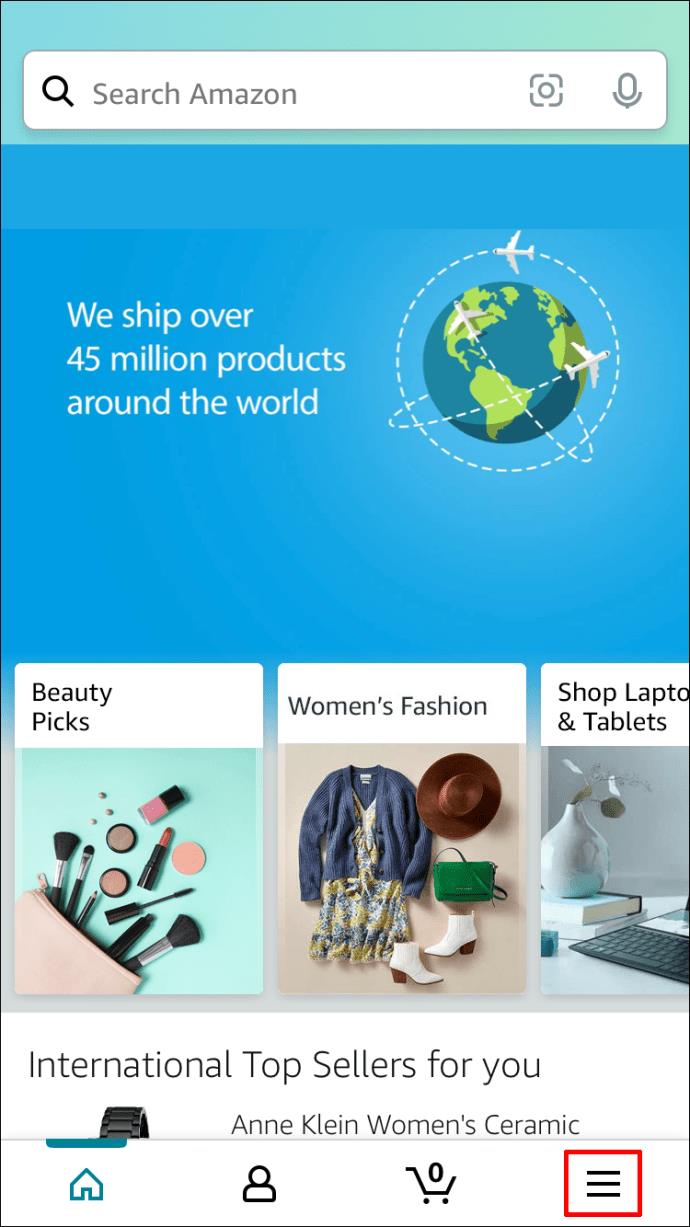
- Obok miejsca, w którym jest napisane „Numer telefonu”, kliknij „Edytuj”.
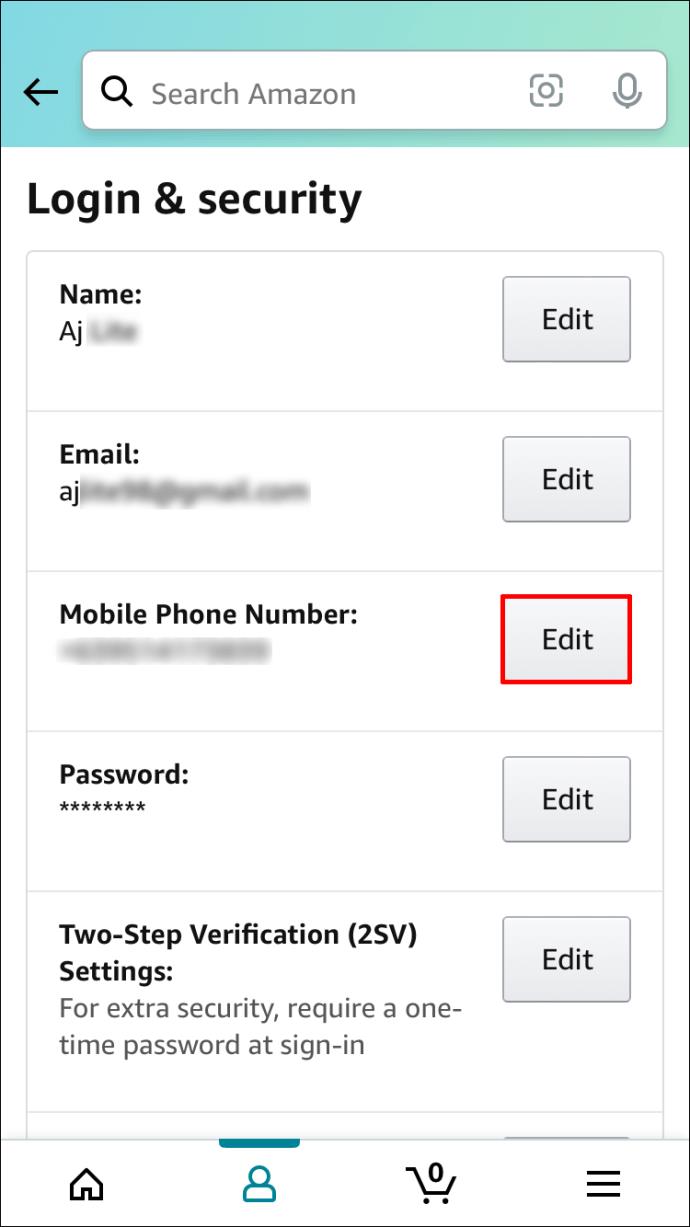
- Następnie postępuj zgodnie z instrukcjami wyświetlanymi na ekranie, aby zaktualizować swój numer.
- Kliknij „Zapisz zmiany”, aby zakończyć aktualizację numeru telefonu.
Jak zmienić numer telefonu w Amazon w aplikacji na Androida
Zmiana numeru telefonu na Amazon za pomocą aplikacji na Androida to szybki i łatwy proces. Zanim zrobisz cokolwiek innego, ważne jest, aby mieć pobraną aplikację Amazon na swoje urządzenie. Chociaż dostęp do konta można uzyskać z przeglądarki mobilnej, pobranie aplikacji jest znacznie prostsze.
Jeśli jeszcze go nie pobrałeś, możesz to zrobić, przechodząc do sklepu Google Play (lub dowolnego sklepu z aplikacjami, z którego korzystasz). Po zakończeniu pobierania wykonaj poniższe czynności, aby zmienić hasło.
- Otwórz aplikację Amazon na swoim Androidzie.
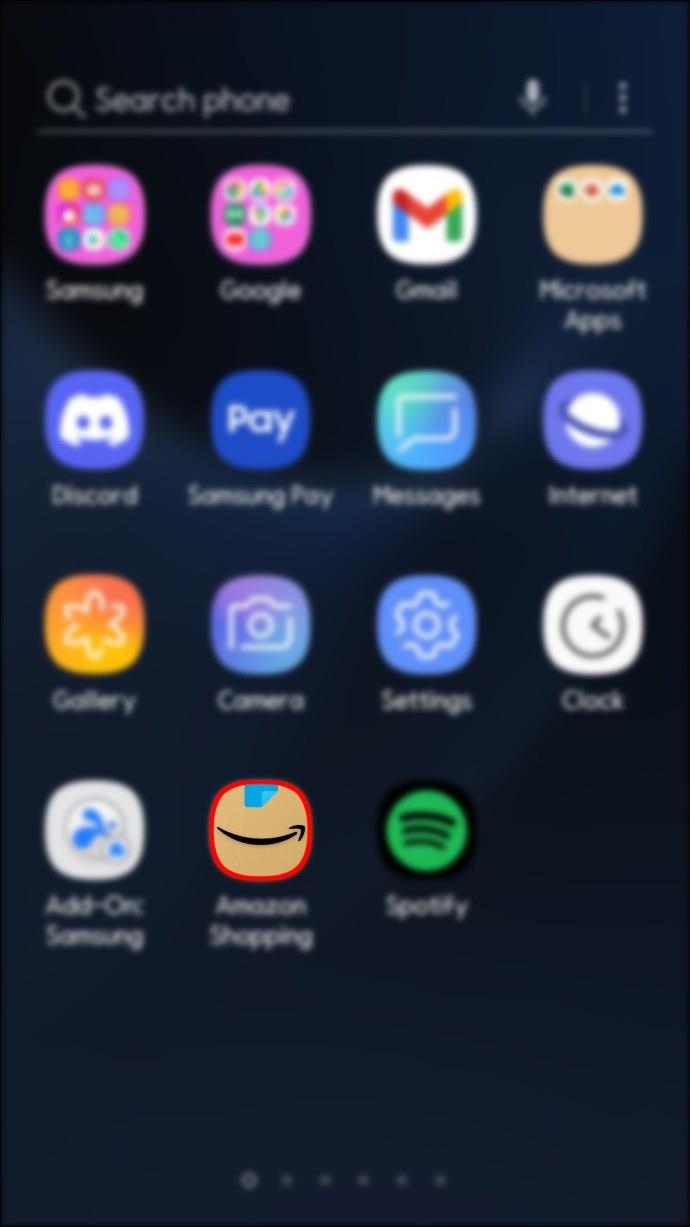
- W razie potrzeby zaloguj się przy użyciu nazwy użytkownika i hasła Amazon.
- Stuknij w trzy kropki w lewym górnym rogu strony.
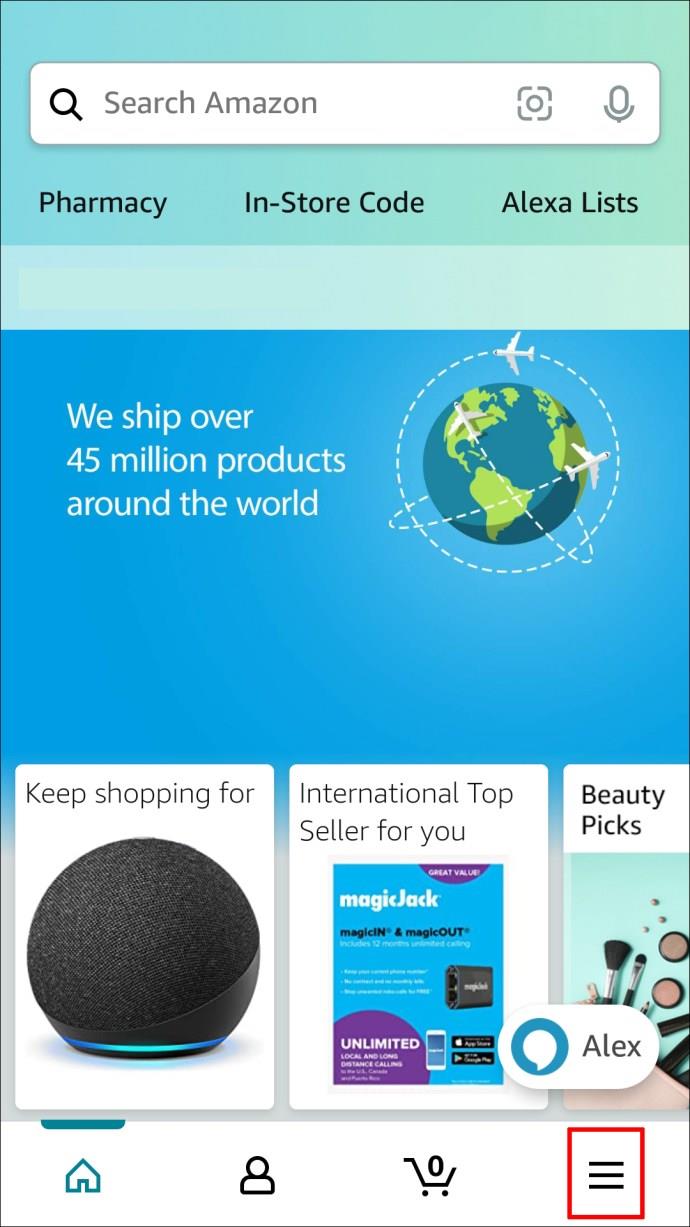
- Następnie wybierz „Twoje konto”.
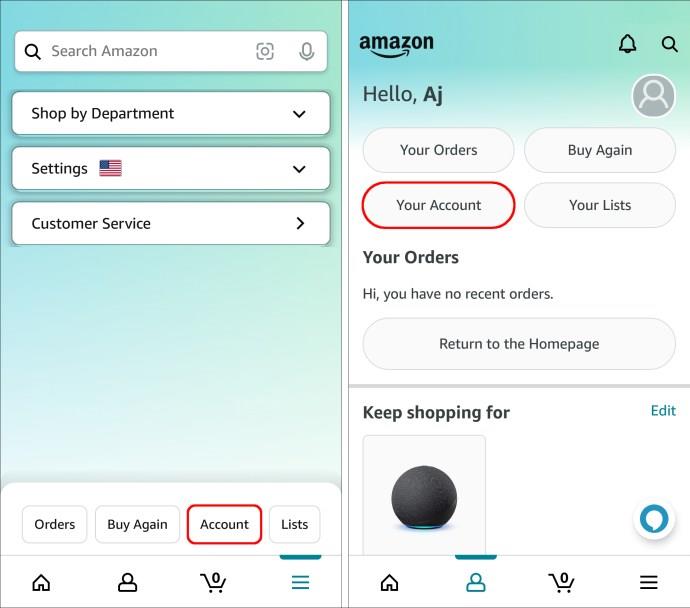
- Wybierz opcję „Logowanie i bezpieczeństwo”.
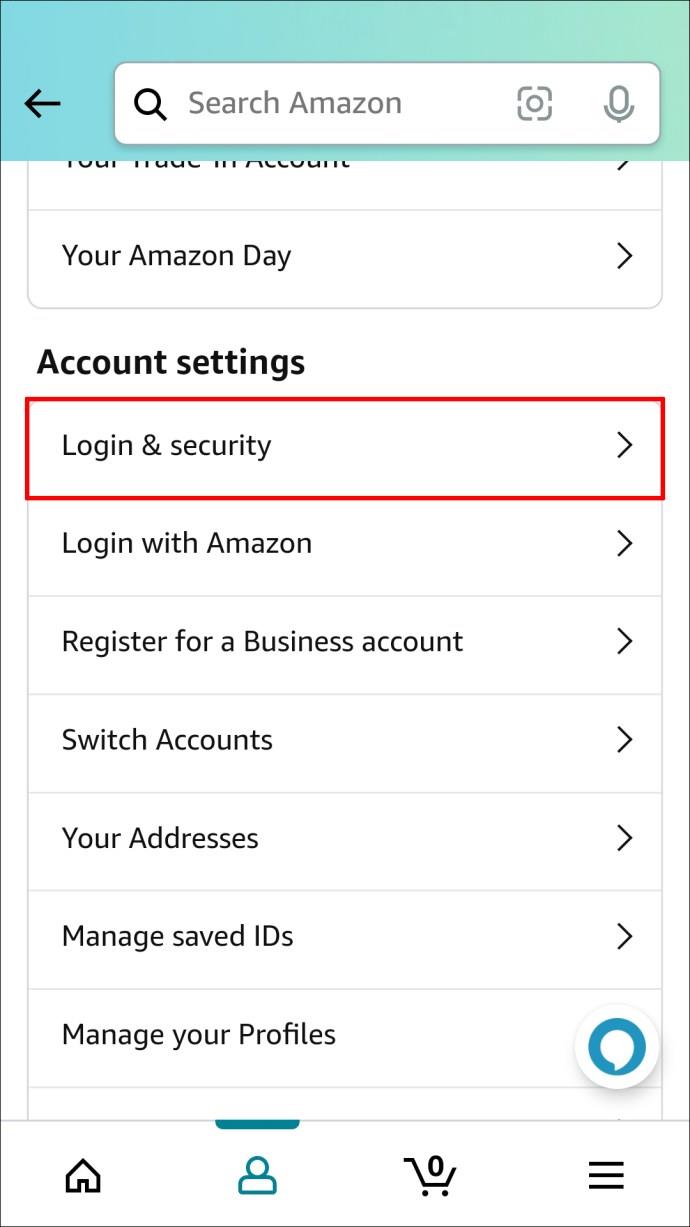
- Obok numeru telefonu kliknij „Edytuj”.
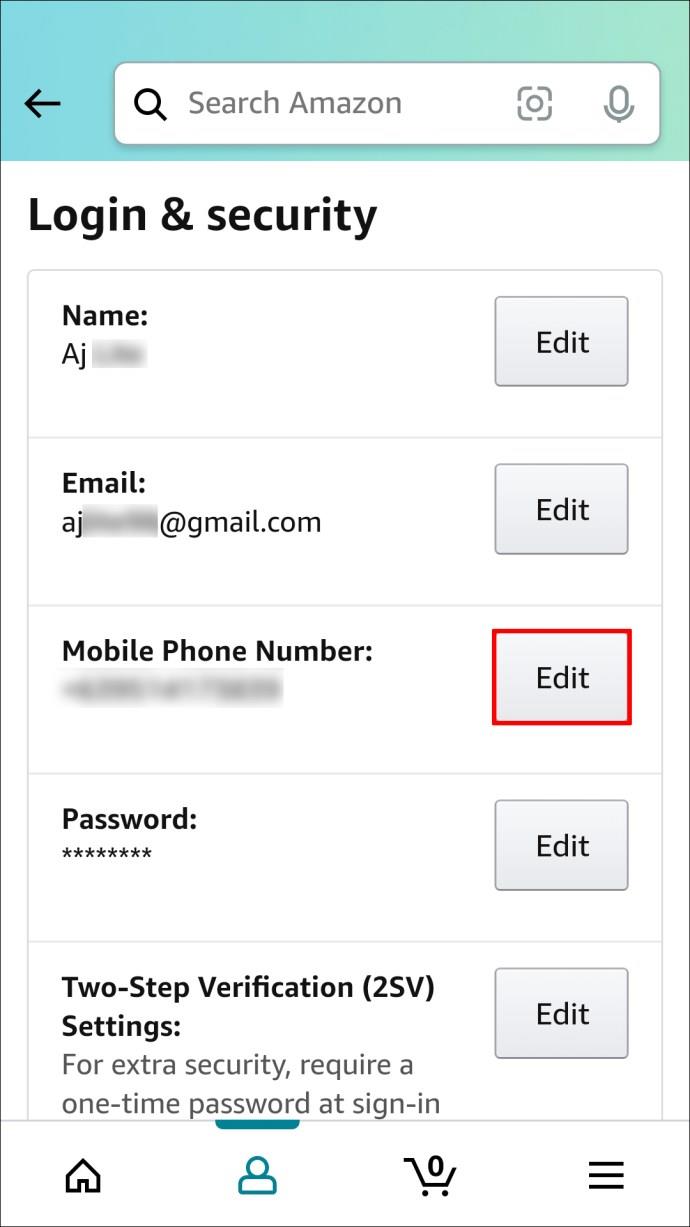
- Po wyświetleniu monitu wpisz swój nowy numer telefonu komórkowego.
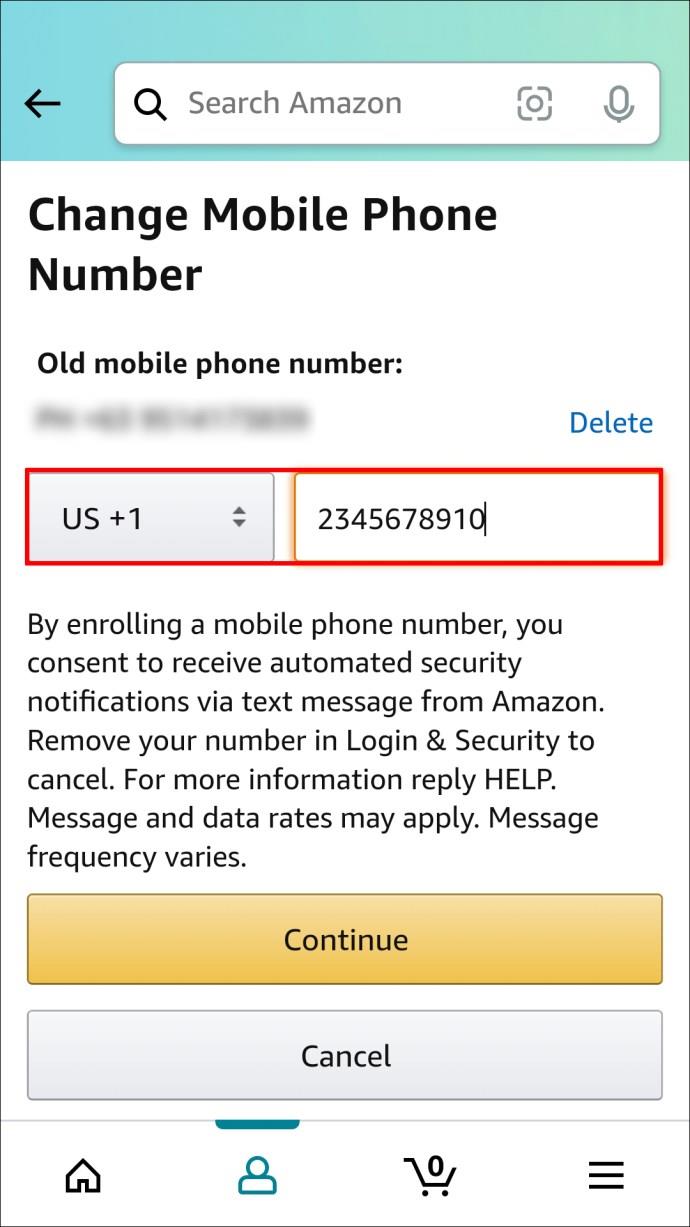
- Po zakończeniu wybierz „Zapisz zmiany”.
- Twój numer telefonu komórkowego powinien zostać zaktualizowany.
Niektóre dodatkowe często zadawane pytania
Czytaj dalej, aby uzyskać odpowiedzi na więcej pytań dotyczących zmiany numeru telefonu w Amazon.
Jak zmienić adres e-mail na koncie Amazon?
Aby zmienić swój adres e-mail na Amazon, musisz uzyskać dostęp do strony swojego konta. Stamtąd przejdź do sekcji „Logowanie i bezpieczeństwo”. Gdy zobaczysz swój adres e-mail, zdecyduj się go edytować, klikając przycisk. Będziesz wtedy mógł zaktualizować swój adres e-mail. Gdy to zrobisz, upewnij się, że zapisałeś zmiany. W ten sposób Twoje dane zostaną zaktualizowane na wszystkich Twoich urządzeniach.
Czy mogę zmienić swój numer telefonu więcej niż raz w Amazon?
Tak, możesz aktualizować swój numer telefonu na Amazon tyle razy, ile chcesz. Obecnie nie ma ograniczeń co do tego, ile razy możesz to zrobić.
Czy mogę zaktualizować dane dotyczące płatności w Amazon?
Tak, istnieje możliwość aktualizacji lub dodania nowych szczegółów płatności na Amazon. Aby to zrobić, musisz przejść do swojego konta i wybrać „Twoje płatności”. Aby dodać metodę płatności, wybierz link metody, którą chcesz dodać. Alternatywnie, aby edytować lub usunąć metodę płatności, kliknij menu rozwijane obok odpowiedniej płatności. Wybierz „Edytuj” lub „Usuń”.
Czy muszę podać swój numer telefonu Amazonowi?
Nie. Nie musisz podawać Amazonowi swojego numeru telefonu. Jest to jednak pomocne, jeśli chcesz otrzymywać aktualizacje zamówień i dodatkowe zabezpieczenia logowania.
Czy mogę mieć dwa konta Amazon korzystające z tego samego numeru telefonu?
Nie, nie możesz. Konto Amazon jest ściśle powiązane z jednym adresem e-mail i jednym numerem telefonu.
Jak zaktualizować numer telefonu, jeśli nie mogę odebrać kodu weryfikacyjnego na stary numer?
Jeśli nie możesz zaktualizować swojego numeru telefonu, ponieważ nie masz dostępu do tego, który jest już na Twoim koncie, możesz skontaktować się z zespołem obsługi klienta Amazon, aby uzyskać dodatkową pomoc.
Bądź na bieżąco
Zakup nowego telefonu to świetny sposób na rozpoczęcie nowego życia w cyfrowym świecie. Oznacza to jednak również, że musisz zaktualizować informacje o swoim koncie osobistym w różnych witrynach. Lepiej zrobić to jak najszybciej, aby uniknąć utraty ważnych informacji, które mogą zostać wysłane na Twoje urządzenie.
Chociaż Amazon nie wymaga posiadania numeru telefonu powiązanego z kontem, może to być niezwykle przydatne. Na przykład można go użyć do zresetowania hasła w przypadku jego zapomnienia.
Jeśli coś pójdzie nie tak podczas aktualizacji danych konta, możesz liczyć na pomoc zespołu obsługi klienta Amazon. Działa online 24 godziny na dobę, 7 dni w tygodniu i ogólnie ma wysokie oceny.
Czy próbowałeś zmienić swój numer telefonu na Amazon? Jeśli tak, jak znalazłeś ten proces? Daj nam znać więcej o swoich doświadczeniach w sekcji komentarzy poniżej.